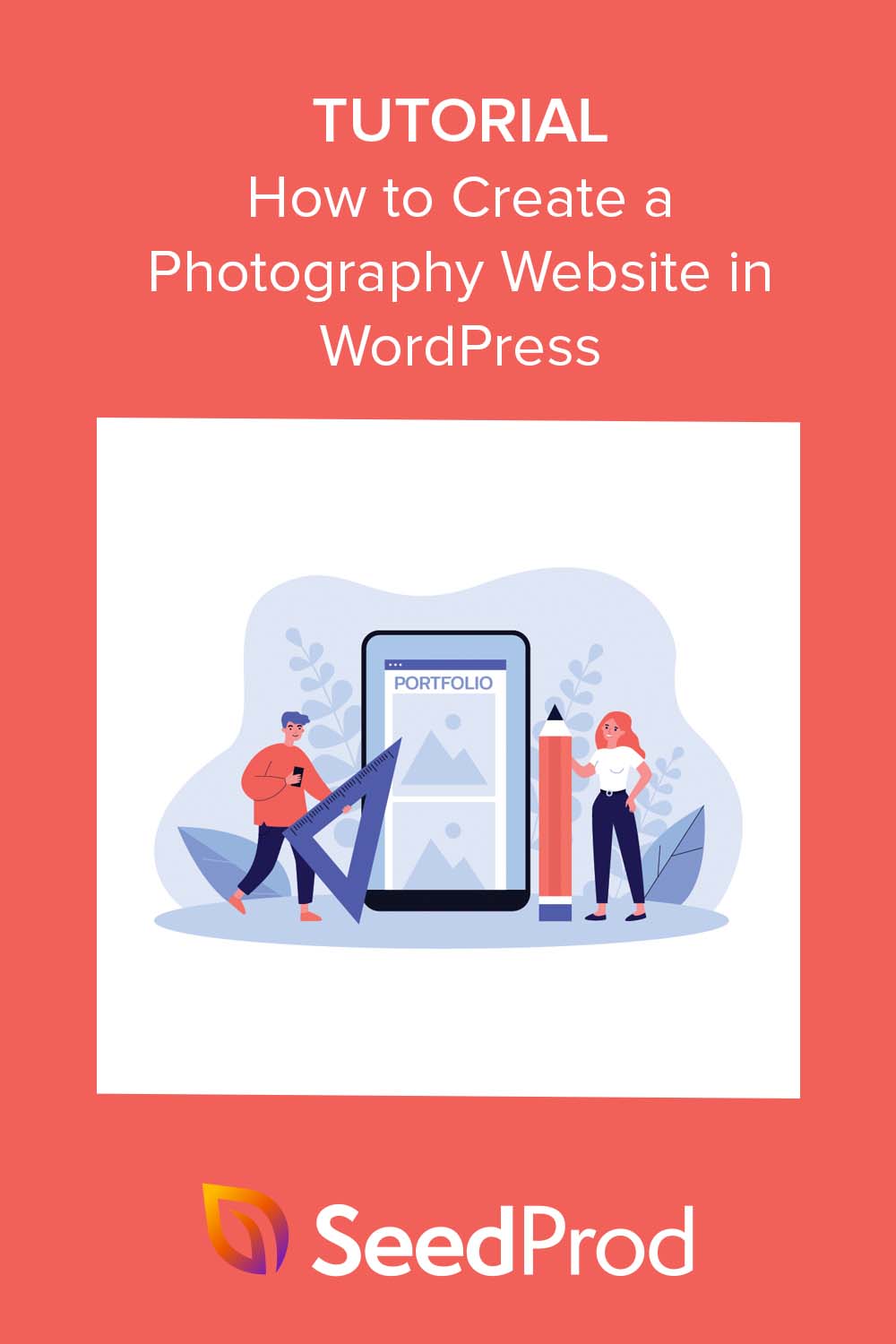Como criar um site de fotografia no WordPress 2023
Publicados: 2023-06-15Quer criar um site de fotografia para promover o seu negócio?
Seja você um fotógrafo profissional ou queira começar a vender impressões on-line, um site de fotografia profissional pode ajudar a construir sua presença on-line enquanto mostra suas habilidades a clientes em potencial.
Neste guia, mostraremos como criar seu próprio site de fotografia passo a passo.
Vale a pena ter um site para fotografia?
Vale a pena ter um site para o seu negócio de fotografia. Com um site, você pode mostrar seu portfólio de fotografia, conectar-se com novos clientes e promover seus serviços.
Aqui estão alguns dos benefícios de ter um site de fotografia:
- Um site de portfólio bem projetado pode fazer você parecer mais profissional e confiável para clientes em potencial.
- Seu site é um ótimo lugar para mostrar suas melhores fotos. Você pode organizar galerias de fotos por categoria, evento ou cliente e adicionar legendas para fornecer mais informações aos espectadores.
- Um site é uma ótima maneira de se conectar com clientes em potencial que procuram um fotógrafo. Você pode incluir um formulário de contato para que os clientes em potencial possam entrar em contato facilmente.
- Seu site pode promover seus serviços para clientes em potencial. Você pode incluir informações sobre suas tarifas, pacotes e disponibilidade para que os visitantes possam vê-los rapidamente.
- Um site torna mais fácil para os clientes encontrá-lo através dos motores de busca. Ao otimizar seu site com palavras-chave relevantes, é mais provável que você apareça nos resultados de pesquisa.
O que os fotógrafos usam para um site?
Os fotógrafos podem usar vários criadores de sites para criar um site ou portfólio online. As opções mais populares incluem WordPress, Squarespace, Wix, SmugMug e Adobe Portfolio.
O construtor de sites de fotografia que você escolher depende de como você o usará. Por exemplo, se você é um fotógrafo de casamento, pode precisar de um portfólio simples com detalhes de contato. Mas se você planeja vender impressões ou outros produtos, precisará de um construtor de sites com funcionalidade de comércio eletrônico.
Um dos melhores criadores de sites que cobre todos os cenários é o WordPress. É o construtor de sites mais popular, com mais de 43% dos sites.
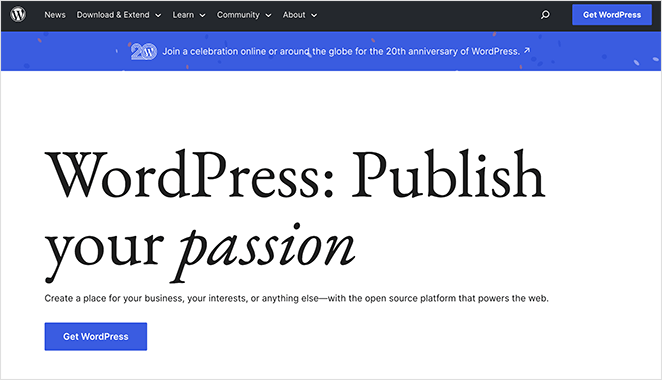
O WordPress é conhecido por sua flexibilidade, facilidade de uso e ampla gama de recursos. Você pode usá-lo para criar qualquer site, incluindo:
- Blogues
- Sites de membros
- Carteiras
- lojas de comércio eletrônico
- Sistemas de gerenciamento de aprendizagem
- E mais
Além do mais, o WordPress é um software gratuito de código aberto com vários recursos para ajudar a criar um site de fotografia profissional.
Como criar um site de fotografia em WordPress
A seguir, mostraremos como criar um site de fotografia usando o WordPress e alguns de seus recursos e plug-ins mais fáceis de usar.
- Etapa 1. Escolha um nome de domínio e hospedagem
- Etapa 2. Decida como criar seu site de fotografia
- Etapa 3. Selecione um kit de modelo de site de fotografia
- Etapa 4. Personalize seu site de fotografia
- Etapa 5. Otimizar para visualização móvel
- Etapa 6. Publique seu site de fotografia
Para ser claro, usaremos a versão auto-hospedada, WordPress.org, não a versão gratuita hospedada, WordPress.com. Para saber a diferença, veja esta comparação de WordPress.org vs WordPress.com.
Etapa 1. Escolha um nome de domínio e hospedagem
O primeiro passo na criação de um site de fotos é adquirir seu próprio nome de domínio e hospedagem na web. É aqui que os arquivos do seu site são armazenados e o endereço que os usuários digitam no navegador para acessá-lo.
Um nome de domínio normalmente custa US$ 14,99 por ano, enquanto a hospedagem do site custa cerca de US$ 7,99 por mês. Se você está procurando um provedor de hospedagem WordPress oficialmente recomendado, Bluehost é uma das melhores escolhas.
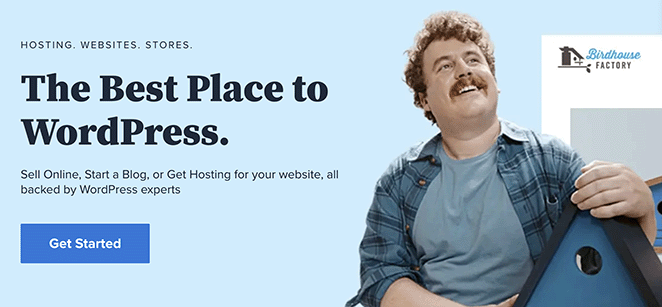
Com o Bluehost, você pode obter hospedagem WordPress, um nome de domínio personalizado gratuito e outras vantagens, como um certificado SSL gratuito, por apenas US$ 2,75 por mês. Ele também vem com o WordPress pré-instalado, portanto não é necessária nenhuma configuração extra.
Clique aqui para reivindicar seu desconto e começar a usar o Bluehost.
Depois de se inscrever para uma conta Bluehost, você receberá um e-mail direcionando-o para o painel de hospedagem na web. Como o Bluehost instala automaticamente o WordPress para você, você pode fazer login diretamente no seu site WordPress a partir do seu painel.
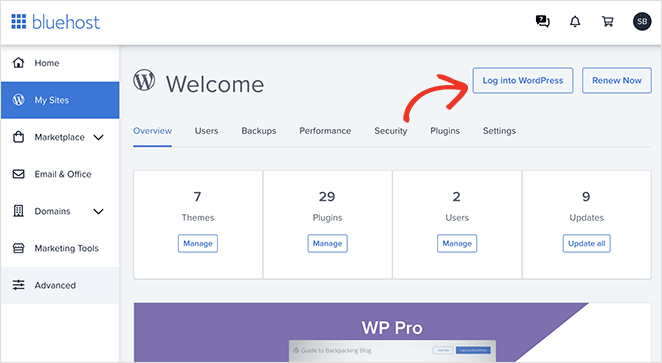
Observação: se você usar um provedor de hospedagem alternativo, seu painel pode parecer um pouco diferente. Consulte a documentação do seu host para obter detalhes sobre como navegar em sua conta de hospedagem e instalar o WordPress.
Ao fazer login no seu site WordPress, você verá uma área de administração como esta:
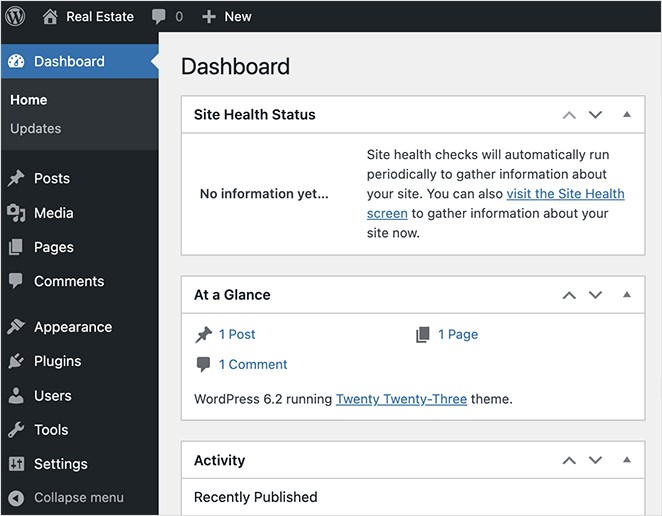
É aqui que você pode gerenciar seu site WordPress, criar conteúdo e ajustar suas configurações.
Etapa 2. Decida como criar seu site de fotografia
O próximo passo é escolher um design de site. Este é o modelo que determina o layout e o estilo do seu site.
Existem várias maneiras de criar um web design profissional para o seu site de fotografia. Você pode usar um tema WordPress pré-fabricado ou criar um tema WordPress personalizado do zero.
Os temas do WordPress são um ótimo lugar para começar porque eles vêm com muitos dos recursos e estilo que você precisa. Para ajudar a escolher um, você pode ver esta coleção dos melhores temas do WordPress para fotógrafos.
Se você deseja um design de site personalizado exclusivo para o seu negócio de fotografia, pode usar um construtor de páginas como o SeedProd.
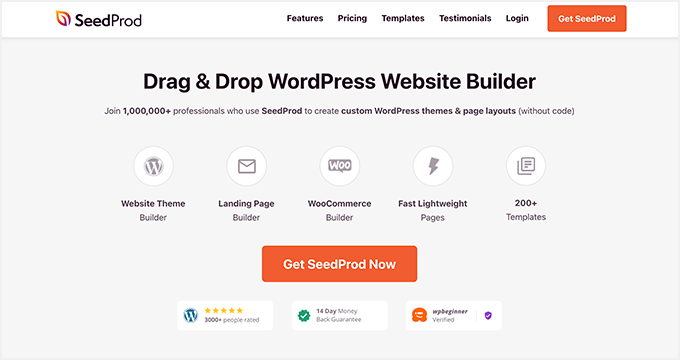
SeedProd é o melhor construtor de páginas e tema de arrastar e soltar, com mais de 1 milhão de usuários. Ele oferece controle total sobre a aparência do seu site e permite que você crie qualquer tema do WordPress sem código.
Você pode começar com um kit de modelo de site pré-fabricado e, em seguida, personalizar cada página visualmente sem contratar um desenvolvedor. Ele também inclui suporte WooCommerce, permitindo que você venda fotos do WordPress e é 100% compatível com dispositivos móveis, para que seu site pareça perfeito em dispositivos móveis.
Neste guia, usaremos o SeedProd para mostrar como criar um site de fotografia.
Nota: Existe uma versão gratuita do construtor de páginas de destino da SeedProd. No entanto, usaremos o SeedProd Pro neste guia para seus recursos de criação de temas.
Para começar, instale e ative o SeedProd em seu site WordPress. Para obter ajuda com isso, você pode consultar nossa documentação sobre a instalação do SeedProd Pro, que explica como ativar a chave de licença do plug-in.
Etapa 3. Selecione um kit de modelo de site de fotografia
Com o SeedProd ativado, navegue até SeedProd »Theme Builder em seu administrador e clique no botão Theme Template Kits .
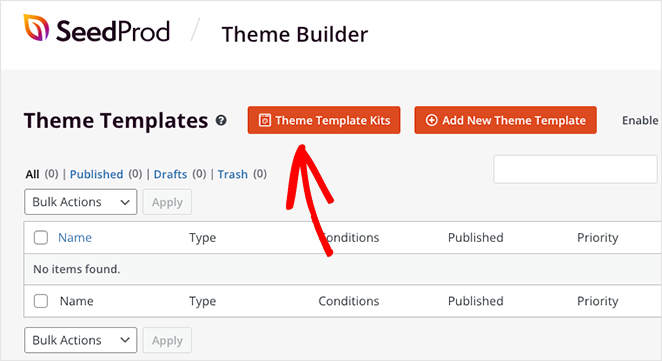
Aqui você pode navegar em uma biblioteca de modelos de temas WordPress pré-fabricados. Cada modelo é um kit de site completo com todas as páginas necessárias para criar um site completo.
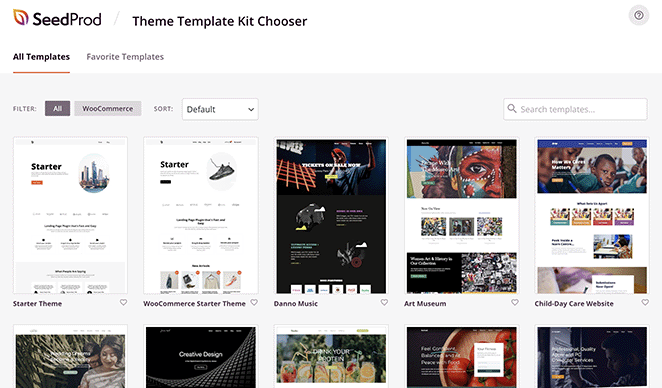
Você encontrará kits para praticamente todos os setores, mas pode usar a caixa de pesquisa para encontrar um design específico para restringir sua pesquisa. Por exemplo, digitar “Fotografia” revela um tema de portfólio de fotografia e um tema de site de fotografia.
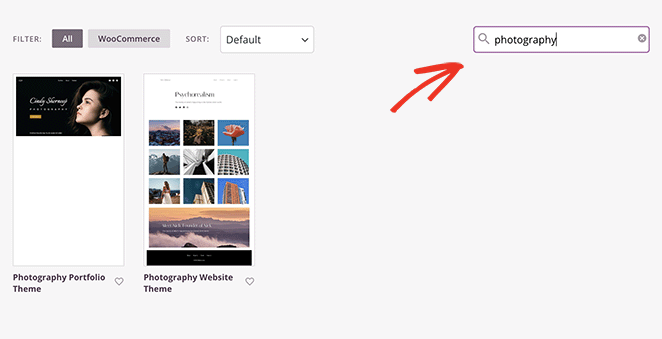
Para escolher um design, basta passar o mouse sobre ele e clicar no ícone de marca de seleção.
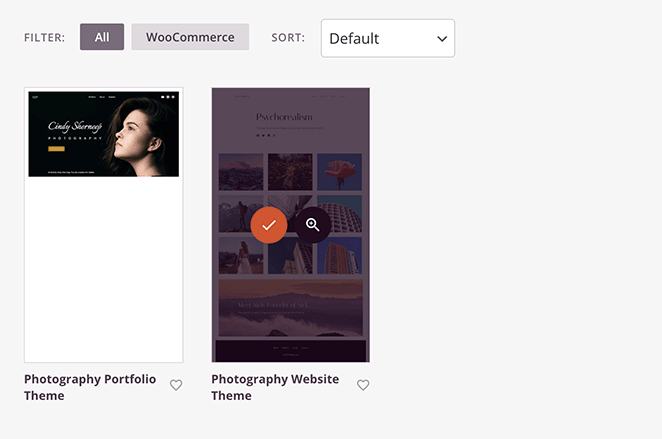
Para este guia, usaremos o tema do site de fotografia.
Levará apenas alguns segundos para importar o tema. Depois, você verá os modelos individuais que compõem seu tema personalizado.
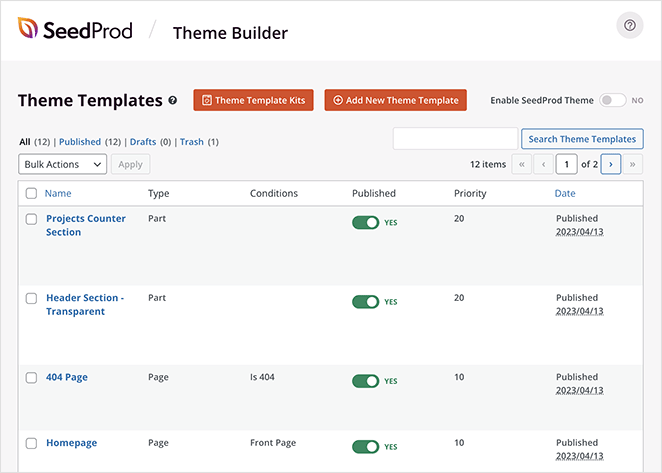
A partir daqui, você pode editar cada modelo para personalizar o design do seu site de acordo com o seu negócio de fotografia. Mostraremos como fazer isso a seguir.
Etapa 4. Personalize seu site de fotografia
Personalizar qualquer modelo é incrivelmente fácil. Basta passar o mouse sobre um e clicar no link Editar design , que o levará ao construtor de páginas de arrastar e soltar do SeedProd.
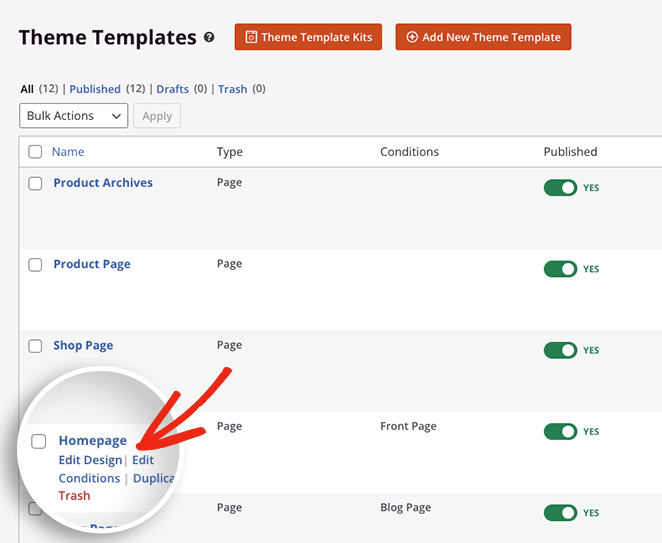
Vamos começar personalizando a página inicial do modelo de fotografia.
Criando uma página inicial de site de fotografia personalizada
Depois de abrir seu modelo de página inicial, você verá o construtor de páginas da SeedProd, que possui blocos, seções e configurações do WordPress no lado esquerdo. À direita, há uma visualização ao vivo da sua página na qual você pode clicar e editar em tempo real.
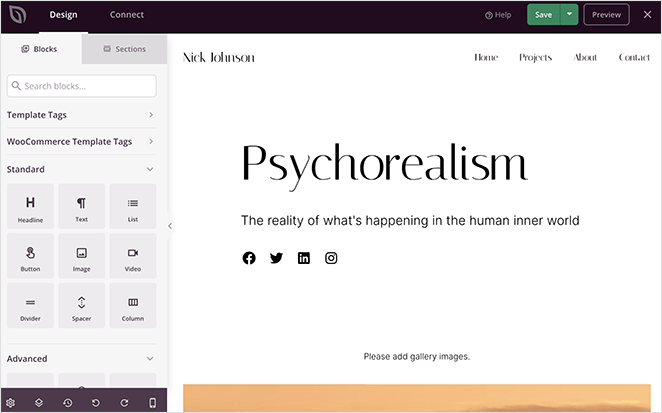
Clicar em qualquer elemento da página abre um painel no lado esquerdo. Aqui você pode personalizar o conteúdo, o estilo e as opções de exibição dos elementos com apontar e clicar.
Por exemplo, clicar em um cabeçalho ou elemento de texto permite que você substitua o conteúdo da demonstração por informações sobre seu negócio de fotografia.
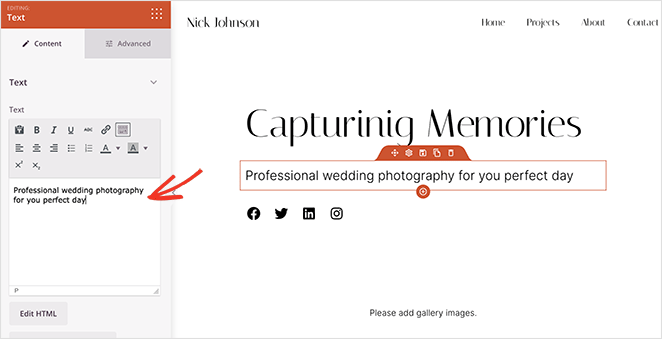
Além disso, clicar no bloco Perfis sociais permite adicionar ícones e links às suas contas de mídia social.
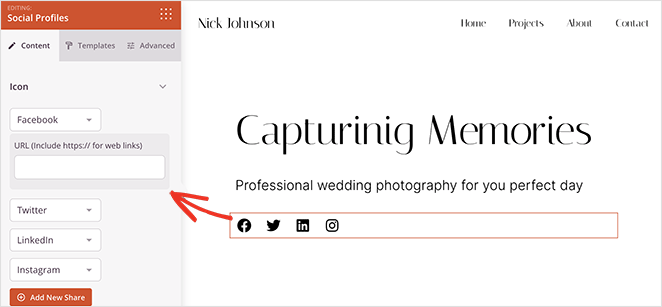
Muitos dos temas do SeedProd vêm com certos elementos por padrão. Este tema inclui automaticamente o bloco Galeria para exibir seu melhor trabalho, mas para ver o efeito completo, você precisará adicionar suas próprias fotos.
Para fazer isso, passe o mouse sobre o elemento do bloco Galeria até ver um contorno laranja e clique nele. À esquerda, um painel é aberto onde você pode clicar para carregar as imagens da galeria do seu computador ou da biblioteca de mídia do WordPress.
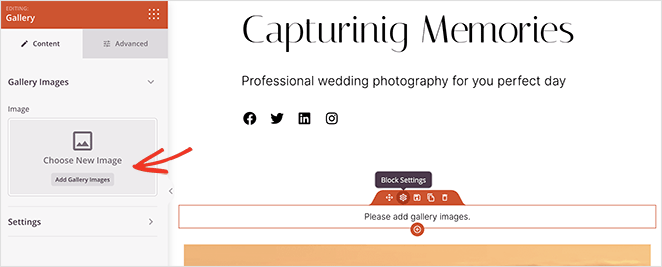
Depois de adicionar suas fotos, você pode alterar o número de colunas, espaçamento, origem do link, tamanho da imagem e muito mais.
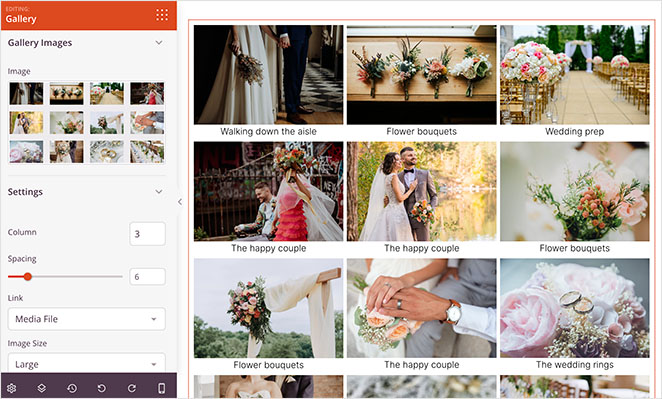
Mais abaixo na página, há uma área predefinida que você pode personalizar para incluir mais informações. Vamos personalizá-lo para mostrar uma área “Sobre mim” com uma frase de chamariz para saber mais.

Primeiro, remova a seção passando o mouse sobre ela até que ela tenha um contorno roxo e clicando no ícone da lixeira.
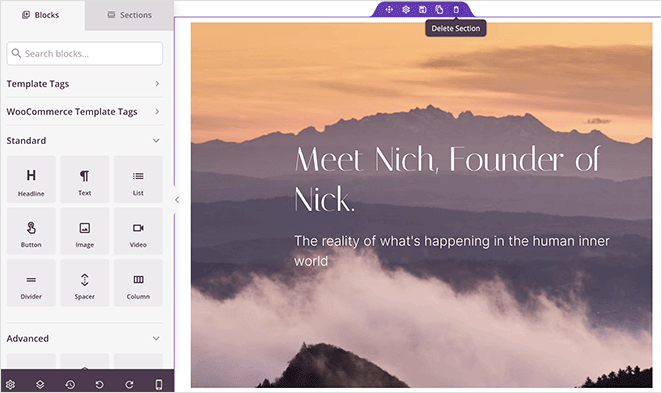
Em seguida, clique na guia Seções no painel esquerdo.
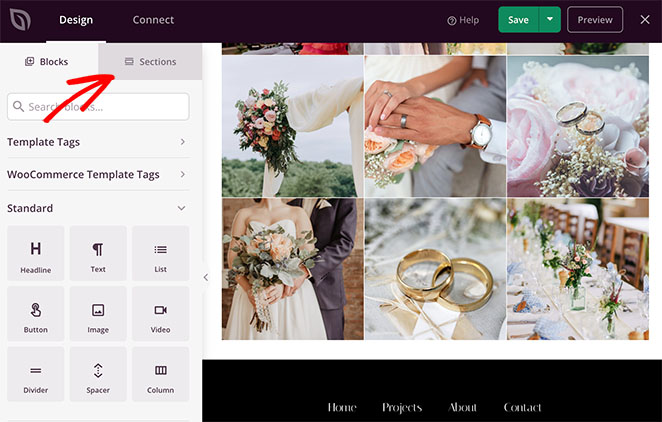
Nesta página, você pode escolher entre diferentes seções predefinidas do site, incluindo chamada para ação, cabeçalho, recursos, perguntas frequentes e muito mais. Cada um tem um design exclusivo que você pode personalizar facilmente depois de adicionar à sua página.
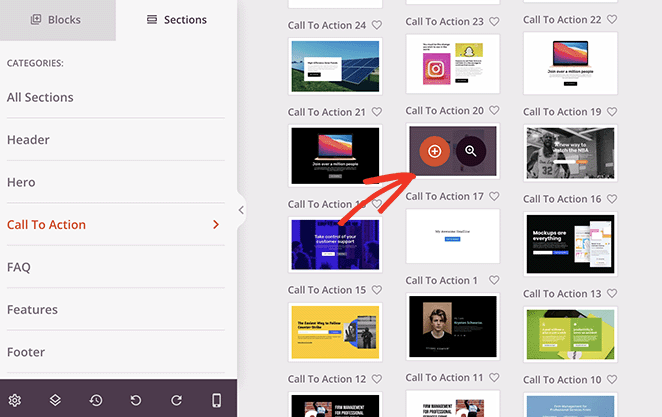
Vamos usar a seção Call to Action 17 passando o mouse sobre ela e clicando no ícone de adição.
SeedProd adicionará automaticamente a seção na parte inferior da sua página. A partir daí, você pode editar o conteúdo para atender às suas necessidades de negócios.
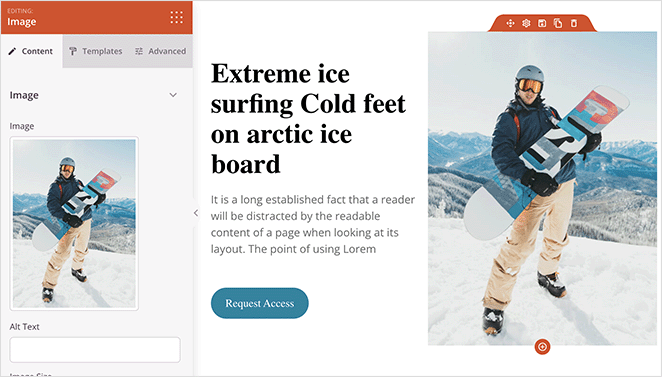
Neste exemplo, alteramos a foto, a descrição e o botão CTA.
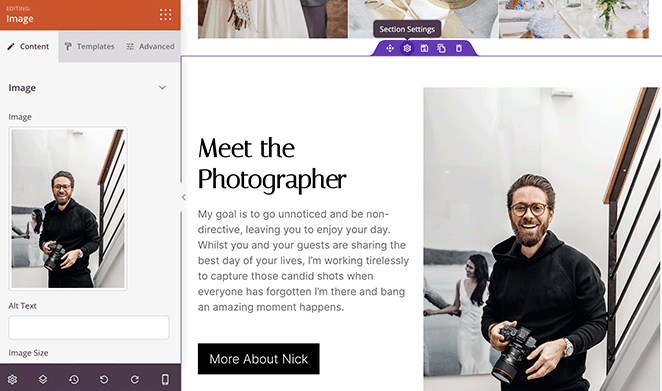
Lembre-se de salvar suas alterações antes de personalizar o restante do site de fotografia.
Criando uma página de galeria de fotos
Agora vamos ver como construir e personalizar sua página de galeria.
O modelo que estamos usando chama isso de página Projetos, que você pode encontrar visitando Páginas »Todas as páginas do administrador do WordPress.
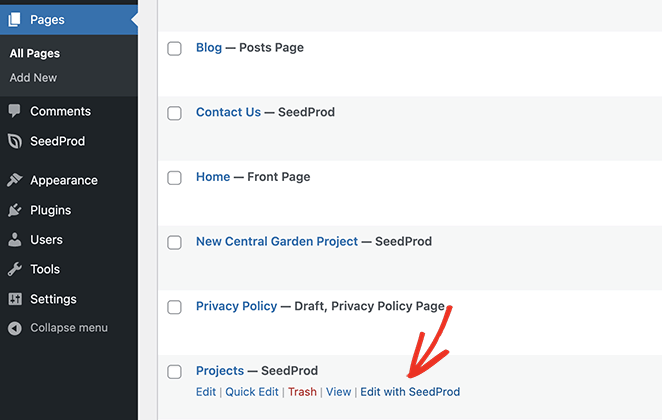
Para editar esta página, passe o mouse sobre ela e clique no link Editar com SeedProd .
Por padrão, esta página usa o bloco Galeria avançada para dar aos usuários uma ótima primeira impressão de sua empresa. Basta clicar nele para definir suas configurações e adicionar suas fotos.
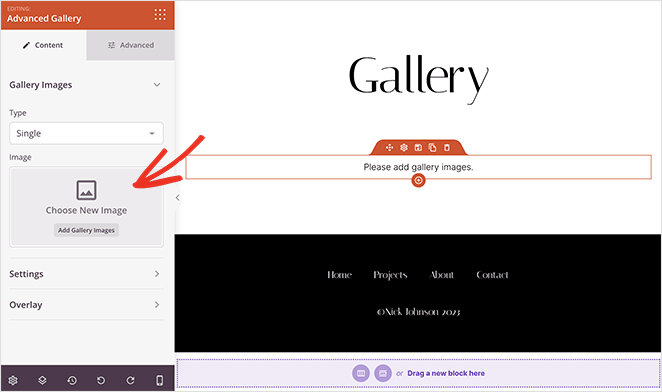
Ao contrário do bloco Galeria padrão, a Galeria avançada permite adicionar várias galerias de fotos na mesma página. Isso cria guias úteis que permitem aos visitantes filtrar entre diferentes categorias de fotos.
Para configurá-lo, escolha o tipo de galeria múltipla no menu suspenso e adicione fotos a cada galeria.
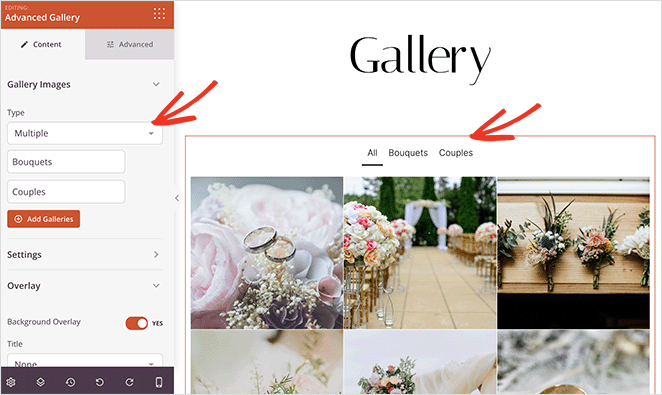
A Galeria Avançada também possui opções extras de personalização. Por exemplo, você pode alterar a proporção da foto e adicionar sobreposições para criar um efeito de foco atraente sem escrever CSS personalizado.
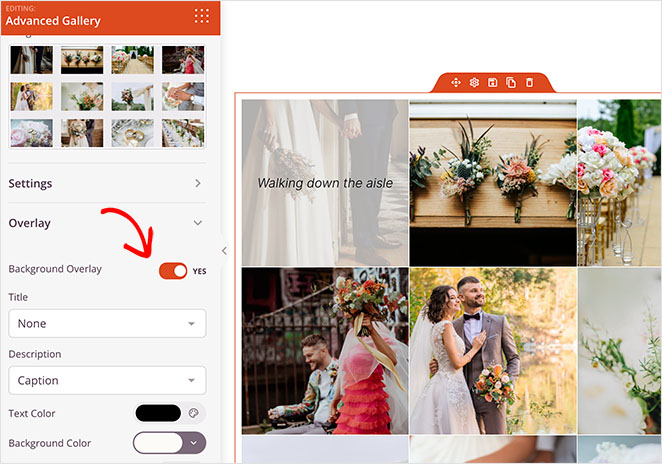
Criando um Site de Fotografia Sobre Mim Página
Outra página que seu site de fotografia deve ter é uma página Sobre, onde clientes em potencial podem aprender sobre seu processo, histórico e outros detalhes.
O tema do site de fotografia cria esta página para você automaticamente. Para personalizá-lo, basta visitar Páginas »Todas as páginas e editar a página Sobre com SeedProd como antes.
Comece trocando o conteúdo da demonstração por informações personalizadas sobre você e sua empresa.
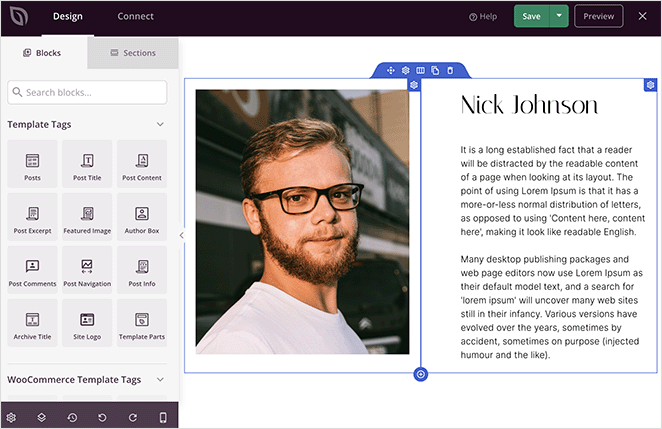
Você também pode adicionar sua própria foto de perfil para melhorar a experiência do usuário e tornar sua página Sobre mais pessoal.
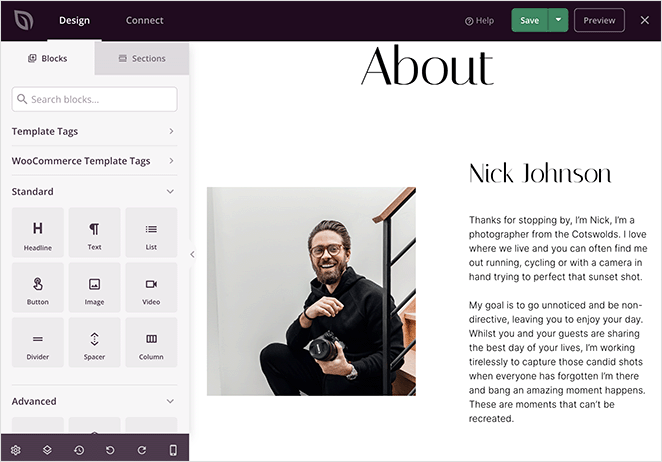
Esta página é um excelente local para adicionar logotipos e depoimentos de clientes anteriores. Quando os visitantes veem essa prova social, é mais provável que confiem em sua empresa.
Para adicionar depoimentos, arraste e solte o bloco Depoimentos no painel esquerdo.

Nas opções de personalização, você pode adicionar um headshot para cada cliente, descrição, nome e título.
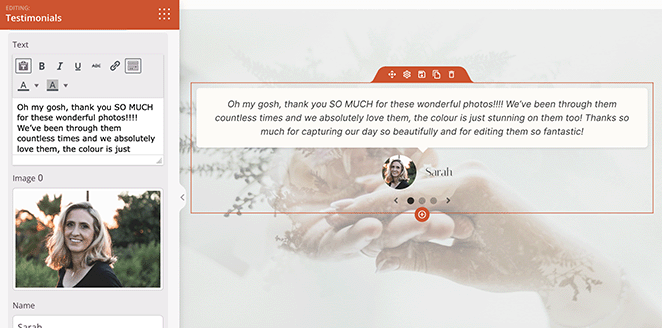
Você pode adicionar quantos depoimentos quiser e exibi-los em várias colunas ou como um carrossel de depoimentos deslizante.
Criando uma página de contato do site de fotografia
Agora vamos personalizar sua página de contato indo para Páginas »Todas as páginas e clicando no link Editar com SeedProd no cabeçalho Fale conosco.
Este design de página inclui o bloco do Google Maps, informações de contato e o bloco de formulário Opt-in.
O bloco do Google Maps é ideal se você tiver um escritório físico para o seu negócio de fotografia. Você pode inserir seu endereço para que os clientes em potencial saibam onde encontrá-lo para uma consulta presencial.
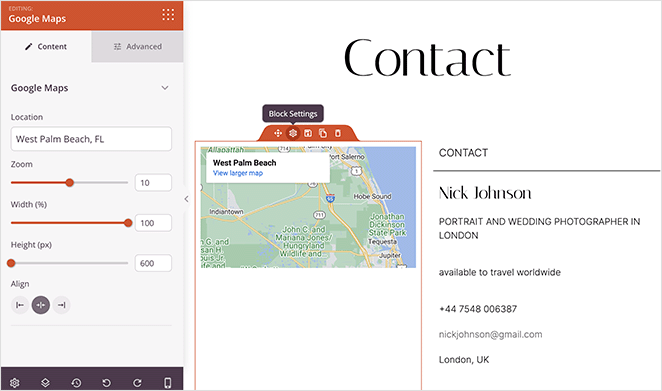
Os mapas também são uma excelente maneira de listar sua empresa nos resultados dos mecanismos de pesquisa locais. Muitas vezes, o Google exibe o mapa nos resultados da pesquisa, o que pode ter um impacto positivo na otimização do mecanismo de pesquisa (SEO).
Manter o formulário de inscrição é uma excelente ideia para aumentar sua lista de e-mail. Com este formulário, os usuários podem se inscrever para receber atualizações e notificações por e-mail.
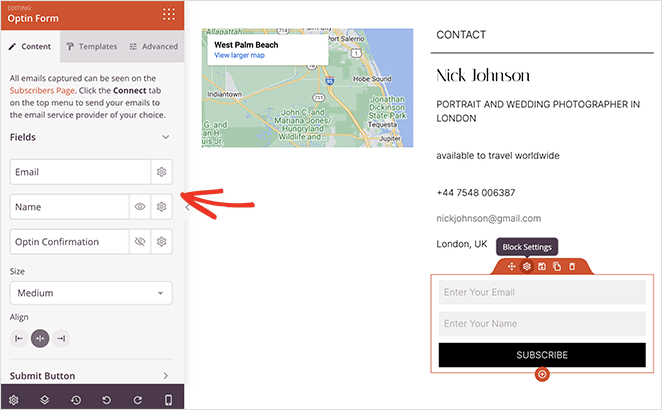
Como alternativa, você pode arrastar o bloco Formulário de contato, que se integra perfeitamente ao WPForms, o melhor construtor de formulários do WordPress. A partir daí, você pode criar e exibir qualquer formulário para os usuários entrarem em contato.
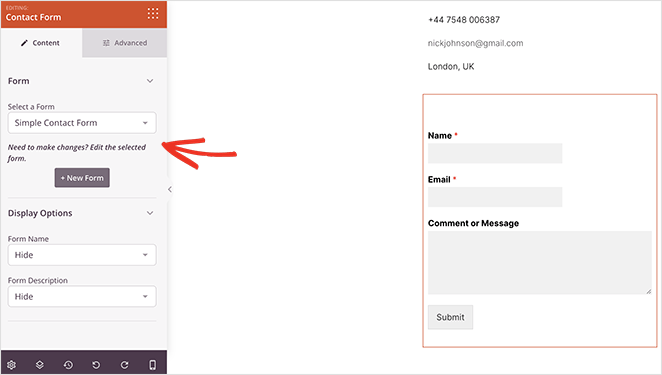
Continue personalizando seu site de fotografia até ficar satisfeito com a aparência de tudo. Você pode até adicionar páginas extras, como um blog de fotografia, loja online, página de preços e muito mais.
Para um estilo consistente em todo o site, você pode editar o modelo Global CSS. Inclui opções de personalização para fontes, cores, planos de fundo, botões, formulários, CSS personalizado e muito mais.
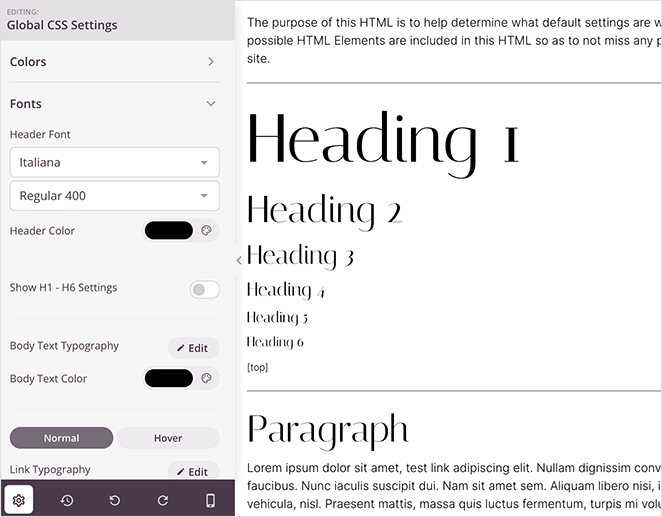
Lembre-se de clicar no botão Salvar para salvar suas alterações.
Etapa 5. Otimizar para visualização móvel
Antes de publicar seu site de fotografia personalizado, você deve garantir que ele pareça perfeito em diferentes dispositivos, incluindo smartphones, desktops e tablets.
Felizmente, o construtor da SeedProd inclui uma opção de visualização móvel ao vivo que você pode acessar clicando no ícone do telefone móvel na barra de ferramentas inferior esquerda.
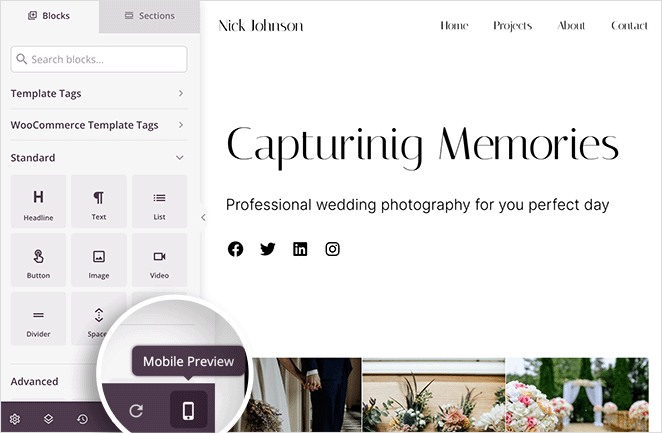
A partir daí, você pode ajustar seu design até que seja exibido perfeitamente em dispositivos móveis e desktop sem mexer no HTML.
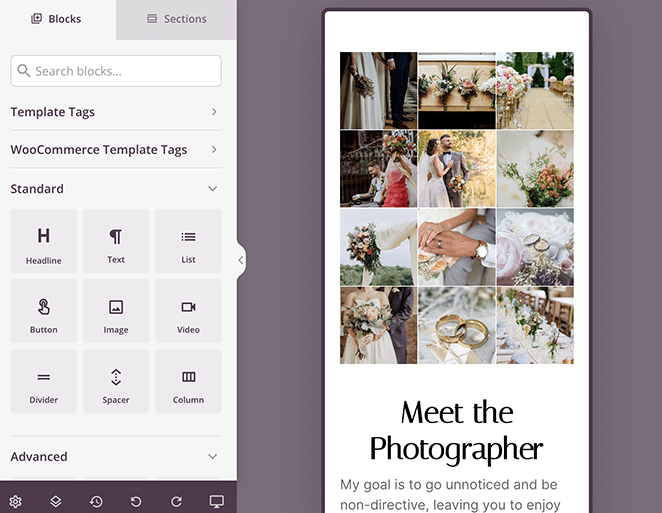
Etapa 6. Publique seu site de fotografia
Quando o design do site de fotografia estiver concluído, a etapa final é ativar o tema SeedProd.
Para fazer isso, vá para SeedProd »Theme Builder e procure a opção Ativar tema SeedProd . Agora clique no botão de alternância até que ele se mova para a posição Sim.
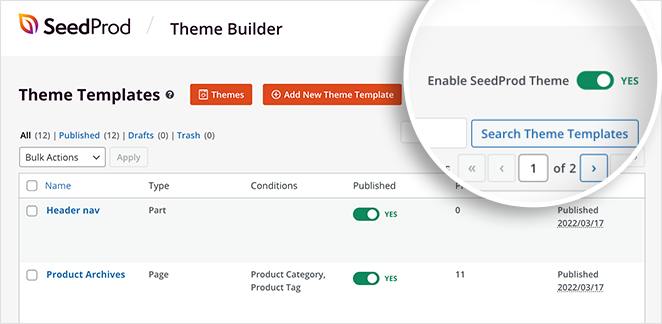
Em apenas alguns segundos, você verá uma mensagem de sucesso informando que seu site está no ar. Vá em frente e visite sua página inicial para vê-lo em ação.
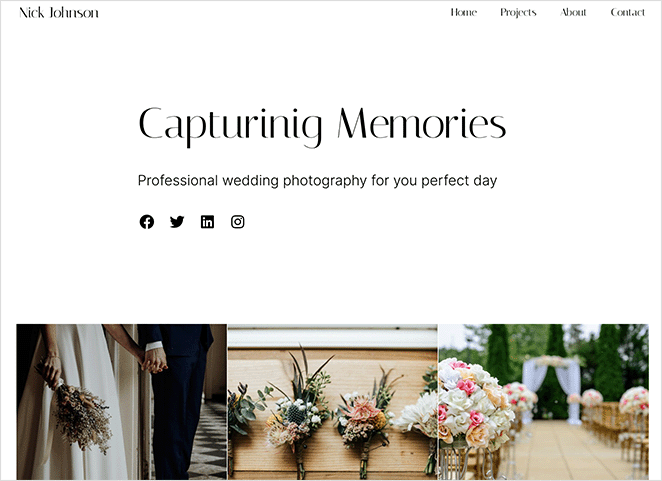
Perguntas frequentes sobre como criar um site de fotografia
Absolutamente! O WordPress fornece vários plugins e integrações que permitem que você venda suas fotos diretamente do seu site. Ao instalar o WooCommerce, que funciona perfeitamente com o SeedProd, você pode configurar uma loja online personalizada, criar páginas de produtos para suas fotografias, definir preços, gerenciar estoque e processar pagamentos seguros.
Você pode usar um plug-in WordPress SEO como o All in One SEO com SeedProd para otimizar seu site de fotografia para os mecanismos de pesquisa. O plug-in inclui ferramentas úteis para edição de metadados, sitemaps, SEO local e muito mais.
Para proteger suas fotos contra uso não autorizado, você pode adicionar marcas d'água às suas fotos, desativar o salvamento com o botão direito do mouse com um plug-in do WordPress, habilitar a proteção de hotlink e incluir um aviso de direitos autorais em seu site.
Para promover seu novo site de fotografia, considere escrever postagens de blog regulares sobre tópicos relevantes de fotografia para gerar tráfego orgânico. Você também pode compartilhar seu melhor conteúdo nas mídias sociais, executar campanhas de marketing por e-mail e colaborar com influenciadores em seu nicho.
Próximo: Gere leads para o lançamento do seu site de fotografia
Esperamos que este guia tenha ajudado você a aprender como criar um site de fotografia no WordPress.
Antes de lançar seu site, considere seguir este tutorial sobre como criar uma página em breve no WordPress. Com uma página em breve, você pode classificar nos mecanismos de pesquisa e gerar leads antes que seu site seja publicado.
Pronto para criar um site de fotografia em WordPress?
Obrigado por ler. Siga-nos no YouTube, Twitter e Facebook para obter mais conteúdo útil para expandir seus negócios.